Menggunakan Linux Mint, sejak awal, merupakan pengalaman unik untuk Lingkungan Desktop utamanya:Kayu Manis. Ini adalah salah satu fitur utama mengapa saya menyukai Linux Mint.
Sejak tim pengembang Mint mulai menganggap desain lebih serius, applet "Tema" menjadi cara penting tidak hanya untuk memilih tema baru, ikon, tombol, batas jendela, dan penunjuk tetikus, tetapi juga untuk memasang tema baru langsung darinya. Tertarik? Mari terjun ke dalamnya.
Cara mengganti tema di Linux Mint
Cari tema di Menu dan buka applet Tema.
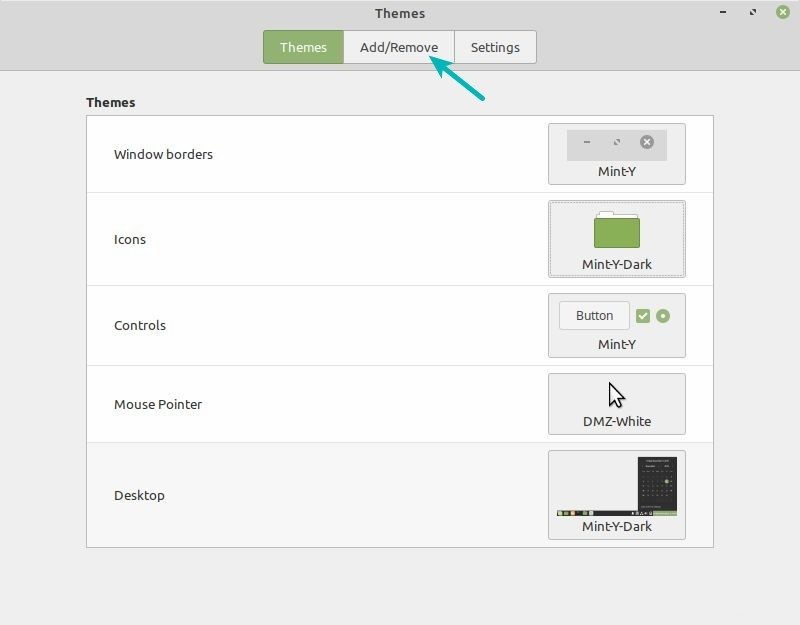
Di appletnya ada tombol “Add/Remove”, cukup simpel ya? Dan, mengkliknya, Anda dan saya dapat melihat tema Cinnamon Spices (repositori addons resmi Cinnamon) yang diurutkan terlebih dahulu berdasarkan popularitas.
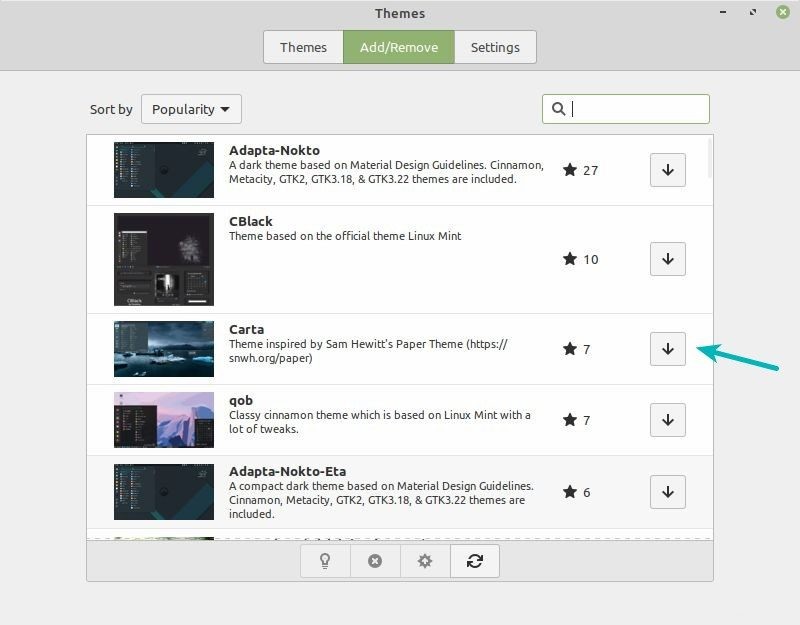
Untuk menginstalnya, yang perlu Anda lakukan hanyalah mengeklik salah satu pilihan Anda dan menunggu untuk mengunduhnya. Setelah itu, tema akan tersedia di opsi "Desktop" di halaman pertama applet. Cukup klik dua kali pada salah satu tema yang diinstal untuk mulai menggunakannya.

Berikut tampilan default Linux Mint:
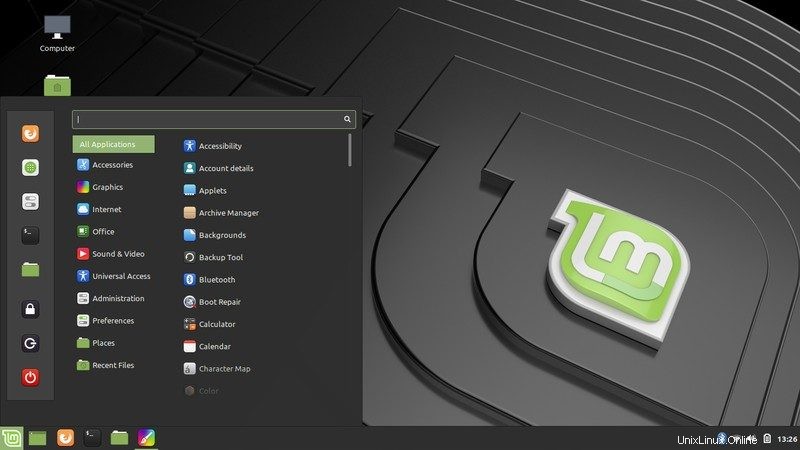
Dan ini setelah saya mengganti tema:
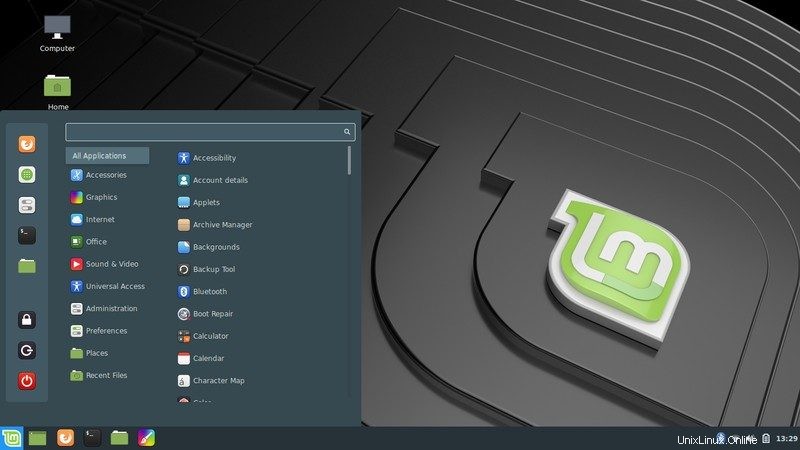
Semua tema juga tersedia di situs Cinnamon Spices untuk informasi lebih lanjut dan tangkapan layar yang lebih besar sehingga Anda dapat melihat lebih baik bagaimana tampilan sistem Anda.
Jelajahi Tema Kayu ManisMenginstal tema pihak ketiga di Linux Mint
“Saya melihat tema luar biasa ini di situs lain dan tidak tersedia di Cinnamon Spices…”
Cinnamon Spices memiliki koleksi tema yang bagus tetapi Anda masih akan menemukan bahwa tema yang Anda lihat di tempat lain tidak tersedia di situs resmi Cinnamon.
Nah, alangkah baiknya jika ada cara lain, ya? Anda mungkin membayangkan bahwa ada (maksud saya ... jelas ada). Jadi, pertama-tama, ada situs web lain tempat Anda dan saya dapat menemukan tema keren baru.
Saya akan merekomendasikan pergi ke Cinnamon Look dan menelusuri tema di sana. Jika Anda menyukai sesuatu, unduhlah.
Dapatkan lebih banyak tema di Cinnamon LookSetelah tema yang disukai diunduh, Anda akan memiliki file terkompresi sekarang dengan semua yang Anda butuhkan untuk instalasi. Ekstrak dan simpan di ~/.themes. Bingung? Jalur file “~” sebenarnya adalah folder rumah Anda:/home/{YOURUSER}/.themes.
Jadi pergi ke direktori Home Anda. Tekan Ctrl + H untuk menampilkan file tersembunyi di Linux. Jika Anda tidak melihat folder .themes, buat folder baru dan beri nama .themes. Ingatlah bahwa titik di awal nama folder itu penting.
Salin folder tema yang diekstrak dari direktori Unduhan Anda ke folder .themes di Beranda Anda.
Setelah itu, cari tema yang diinstal pada applet yang disebutkan di atas.
Catatan
Ingat bahwa tema harus dibuat untuk bekerja di Kayu Manis, meskipun itu adalah garpu dari GNOME, tidak semua tema yang dibuat untuk GNOME berfungsi di Kayu Manis.
Mengubah tema adalah salah satu bagian dari kustomisasi Cinnamon. Anda juga dapat mengubah tampilan Linux Mint dengan mengubah ikon.
Saya harap Anda sekarang tahu cara mengubah tema di Linux Mint. Tema mana yang akan Anda gunakan?

João Gondim
Saya seorang sarjana ilmu komputer, bersemangat untuk ide perangkat lunak sumber terbuka dan gratis serta penggemar Ilmu Data. Suka bermain basket, memelihara anjing, dan karnaval Salvador.